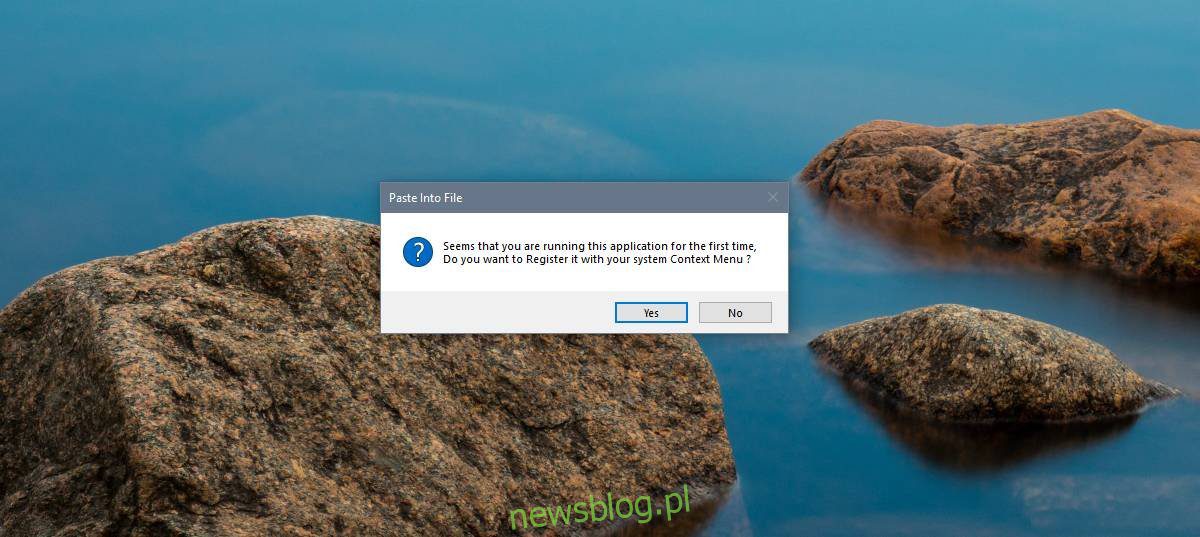
Hệ thống Windows 10 đã thêm một tính năng mới trong đó khi bạn nhấn các phím Win + Printscreen, ảnh chụp màn hình sẽ được chụp và lưu trong thư mục có tên Ảnh chụp màn hình trong thư viện hình ảnh của bạn. Cho đến nay, đây là cách dễ nhất để tạo toàn màn hình cho hầu hết mọi thứ. Phím PrintScreen, khi được chạm một mình, cũng sẽ chụp màn hình, nhưng hình ảnh sẽ được chuyển vào khay nhớ tạm. Nó không được lưu dưới dạng tệp trừ khi bạn dán nó vào trình chỉnh sửa hình ảnh. Điều này thật tẻ nhạt, vì vậy nếu bạn muốn lưu hình ảnh clipboard vào một tệp trên hệ thống của mình nhanh hơn Windows 10, tất cả những gì bạn cần là một ứng dụng miễn phí có tên Paste to File.
Clipboard hình ảnh để tập tin
Tải xuống và cài đặt Dán vào tệp. Khi cài đặt ứng dụng yêu cầu quyền tự thêm vào menu ngữ cảnh. Hãy để nó tự thêm vào menu ngữ cảnh để dễ sử dụng hơn. Khi bạn thực hiện xong, nó sẽ hỏi bạn muốn lưu tệp ở đâu khi bạn lưu tệp từ khay nhớ tạm.
Điều này cho thấy một lỗi trong ứng dụng, tức là nó chỉ có thể được lưu trong một thư mục cụ thể. Bạn có thể thay đổi thư mục mỗi khi dán tệp từ menu ngữ cảnh, nhưng điều này sẽ thêm một bước nữa.
Để lưu hình ảnh từ khay nhớ tạm vào một tệp, nhấp chuột phải vào bất kỳ đâu và chọn Dán vào Tệp. Trong cửa sổ mở ra, bạn có thể thay đổi nơi lưu tệp, với phần mở rộng được lưu và tên được lưu. Nếu bạn không muốn thay đổi bất cứ điều gì, chỉ cần nhấp vào nút lưu và hình ảnh sẽ được lưu lại.
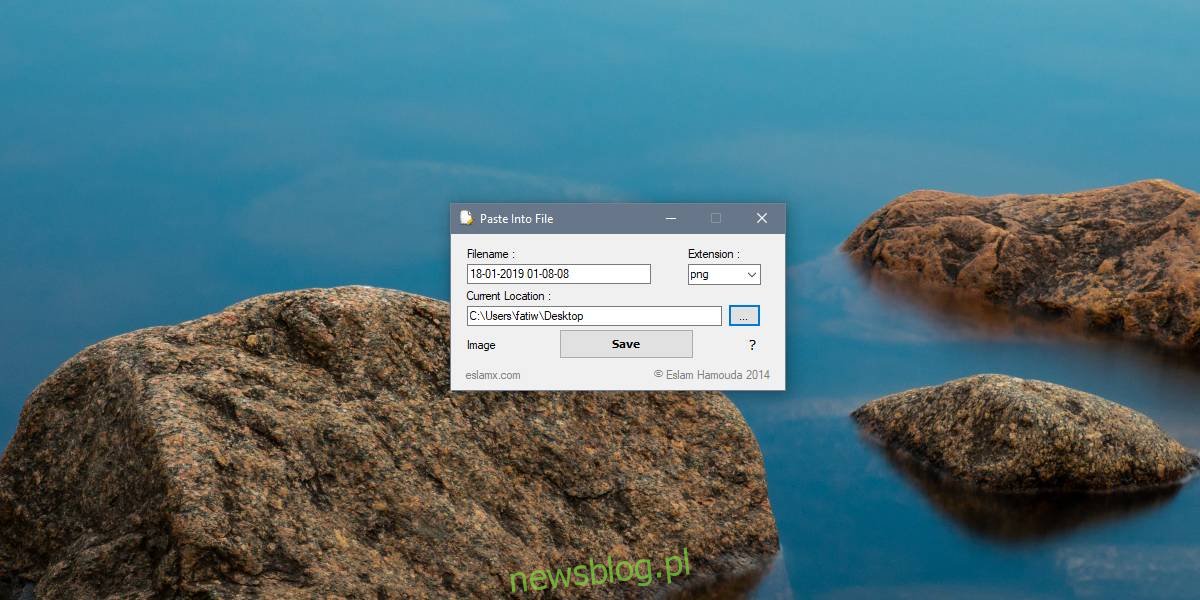
Ứng dụng này không chỉ hoạt động với hình ảnh được sao chép vào khay nhớ tạm khi bạn nhấn phím PrintScreen. Nếu bạn nhấp chuột phải vào một hình ảnh trong trình duyệt hoặc trình soạn thảo văn bản và sao chép nó vào khay nhớ tạm, bạn có thể sử dụng lệnh Dán vào Tệp để lưu nó.
Bạn cũng nên biết rằng từ hệ thống Windows 10 1809 bạn có thể nhớ lại lịch sử của khay nhớ tạm ngoại trừ một mục hiện được lưu trữ trong đó. Tất nhiên, bạn cần bật lịch sử khay nhớ tạm, nhưng sau khi thực hiện, bạn có thể sử dụng nó với ứng dụng này để gọi lại và lưu vào một tệp bất kỳ hình ảnh nào được sao chép vào khay nhớ tạm.
Mặc dù đây không phải là giải pháp một cú nhấp chuột đơn giản, nhưng nó dễ dàng hơn nhiều so với việc mở một ứng dụng như Paint, dán tệp và lưu tệp. Bản thân hộp thoại lưu tệp mới của Paint có một chút khó khăn.
